MySQL Workbench是用于MySQL数据库管理的图形用户界面工具。主要是,数据库架构师,管理员和数据库开发人员使用此工具来可视化数据库的设计。
MySQL Workbench提供了各种功能,其中包括可视化SQL开发,连接管理,数据库迁移,可视化DB管理和数据建模。它是一个跨平台软件,可以安装在各种操作环境中,例如Linux,Windows和Mac OS。MySQL Workbench具有三种不同的版本,社区版,标准版和企业版。社区版是开源的。因此,它可以用于个人用途。
在本文中,我们将讨论如何使用命令行在Ubuntu20.04上安装MySQL工作台。
您可以使用以下两种方式安装MySQL工作台:
使用apt仓库
使用Deb软件包安装MySQL工作台
一、使用apt仓库
您需要执行以下步骤在Ubuntu系统上安装MySQL工作台。
1、从apt存储库下载配置文件
您可以从官方apt库中安装MySQL。请从URL https://dev.mysql.com/downloads/repo/apt/下载存储库配置文件。当您浏览此URL时,将直接带您到下载页面,从该页面下载mysql-apt-config_0.8.15-1_all.deb存储库配置文件。单击下载选项。

在下一页上,它将询问您是否要注册或登录。如果您不想选择这些选项,请单击“不,谢谢,只需开始我的下载”链接,将所需的软件包下载到系统的本地目录。
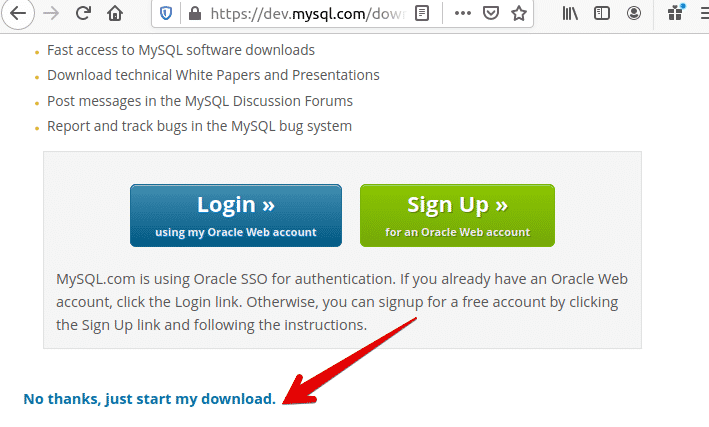
以下对话框将出现在系统上。选择“保存文件”选项,然后选择要保存下载内容的位置。否则,默认情况下,它将被保存到您的系统下载中。
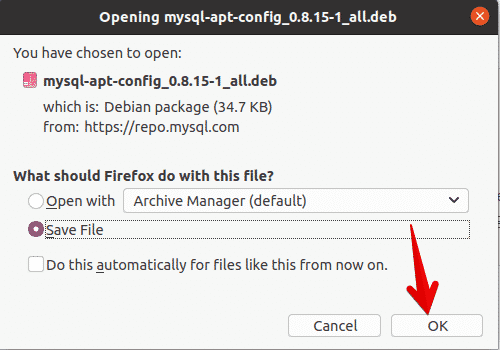
检查特定目录中下载的配置文件。为此,请使用以下命令导航到“下载”并列出文件。
$ cd Downloads
$ ls

2、配置MySQL apt config
使用以下命令在apt来源列表中添加MySQL库URL,以便可以在Ubuntu 20.04系统上安装该软件。
$ sudo apt install ./mysql-apt-config_0.8.15-1_all.deb

在安装过程中,将要求您选择MySQL的版本。在这里,它是预选的。因此,通过导航向下箭头键选择“确定”,然后从键盘上单击“ Enter”。
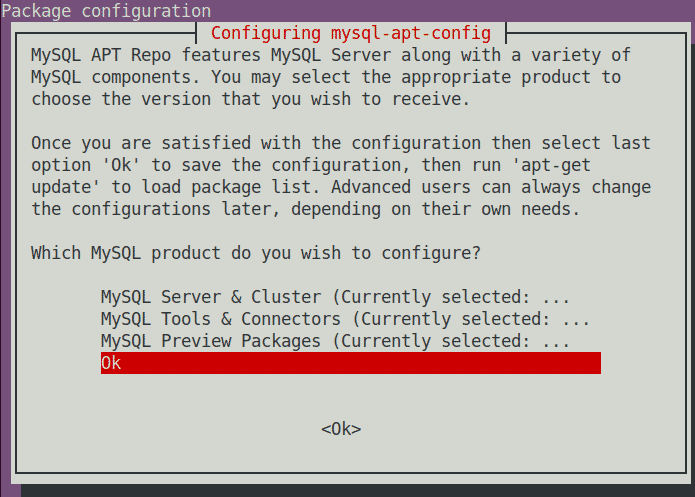
之后,它将进一步完成安装过程。
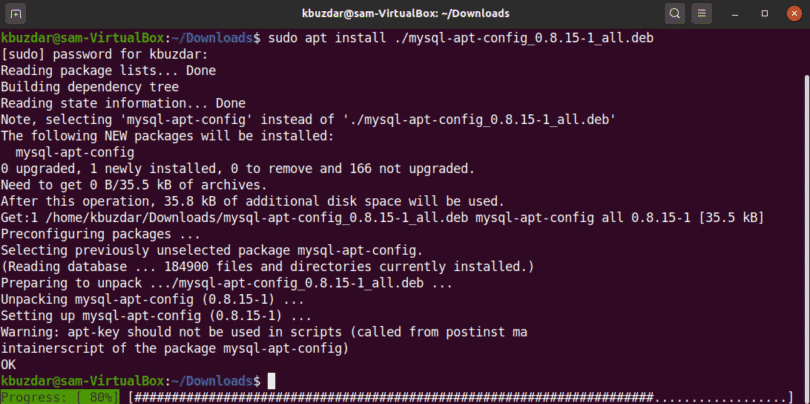
3、更新apt-cache
使用以下命令更新apt缓存以更新配置URL。
$ sudo apt update
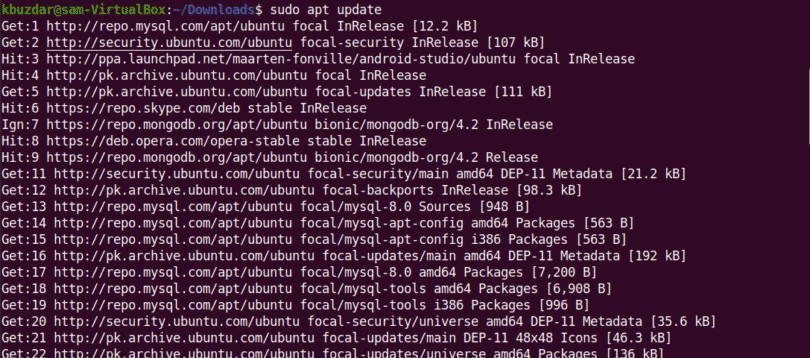
4、在Ubuntu 20.04上安装MySQL Workbench
现在,是时候使用apt信息库安装MySQL工作台了。为此,执行以下命令以安装MySQL工作台。
$ sudo apt install mysql-workbench-community
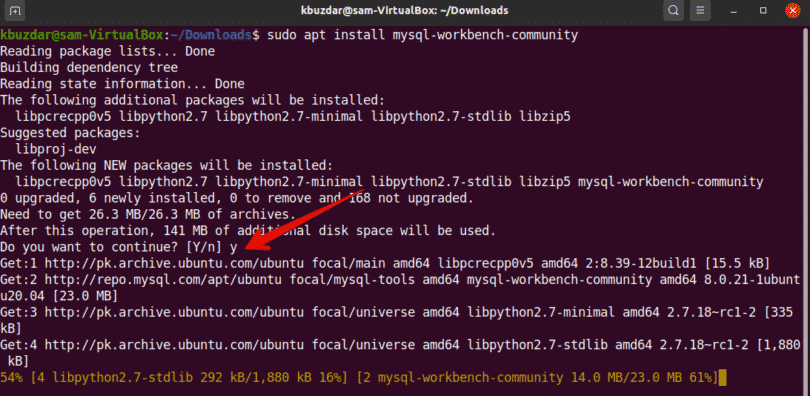
5、启动MySQL Workbench
安装完成后,您将最终在系统上启动MySQL Workbench。您可以通过以下命令在终端上启动它:
$ mysql-workbench
您还可以从应用程序启动器启动MySQL Workbench,如下所示:
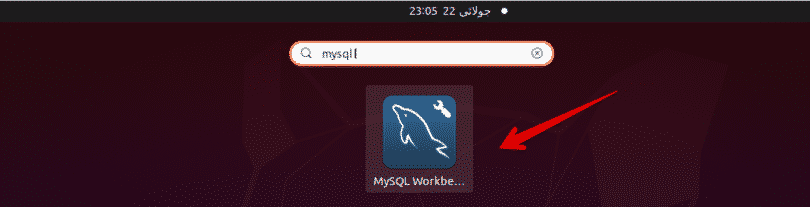
单击显示的MySQL工作台图标。您将在Ubuntu系统上看到以下界面。
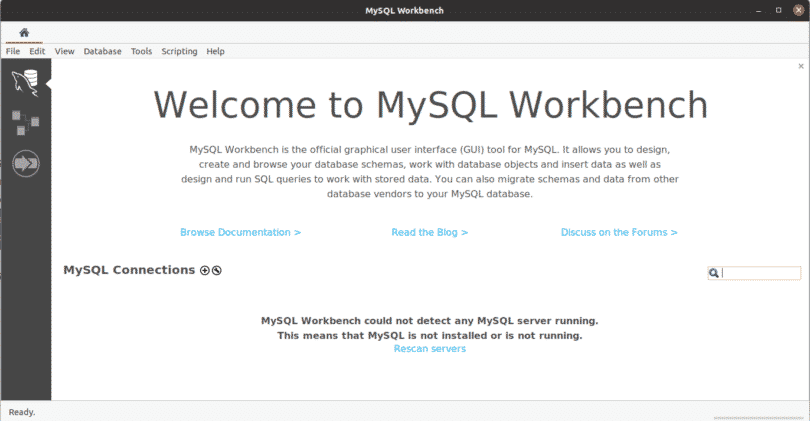
二、使用Deb软件包安装MySQL工作台
您也可以直接从SQL官方网站下载MySQL工作台。然后,可以借助以下方法来安装它:
1、使用以下URL https://dev.mysql.com/downloads/workbench/下载MySQL工作台。现在,您将手动选择以下选项。
①选择“ Ubuntu Linux”操作系统。
②选择操作系统版本;在这里,我们根据系统规格选择“ Ubuntu Linux 20.04(x86,64位)”。
③点击“下载”
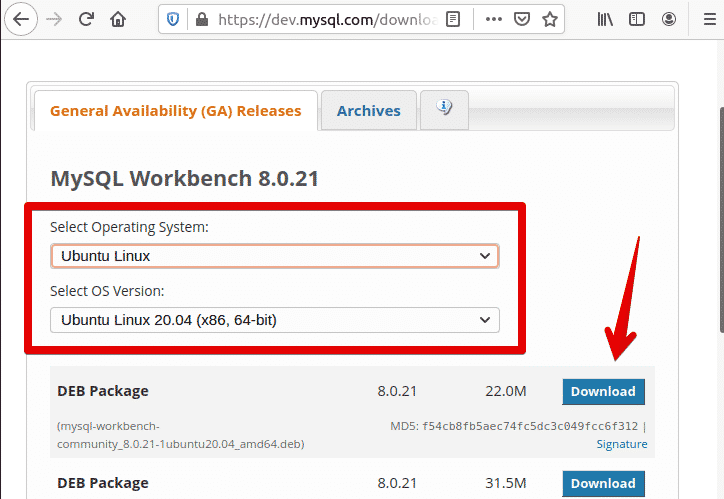
④在下一个窗口中,您将选择“不,谢谢,只需开始下载”,将deb软件包下载到您的本地目录中。
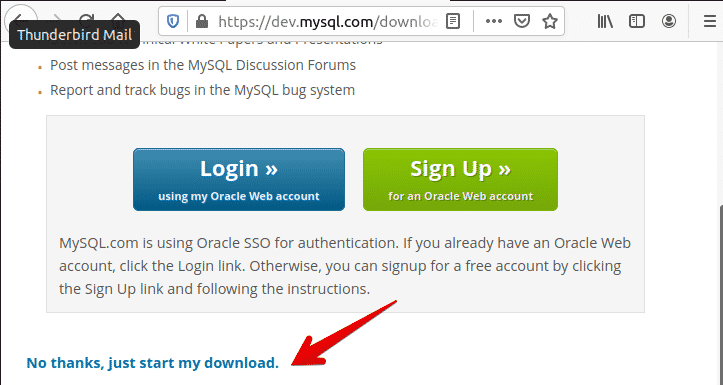
2、下载完成后,现在导航至“下载”并发出以下命令来安装带有所有依赖项的deb软件包。
$ sudo apt install ./mysql-workbench-community_8.0.20-1ubuntu20.04_amd64.deb
3、在Ubuntu系统上启动MySQL工作台。
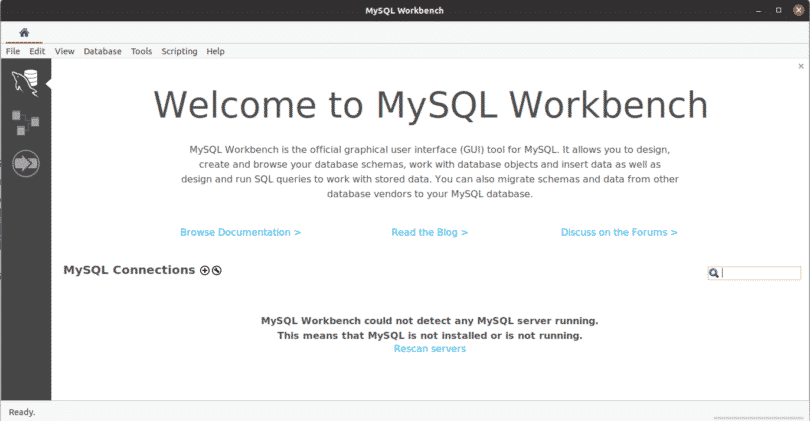
这就是在Ubuntu 20.04上安装MySQL工作台的全部内容。
三、卸载MySQL Workbench
如果您不想进一步使用此工具,则可以使用以下命令从Ubuntu系统中删除MySQL工作台。
$ sudo apt remove mysql-workbench-community
在本文中,您学习了如何使用终端命令在Ubuntu 20.04系统上安装MySQL工作台。此外,您已经了解了如何将apt配置文件添加到源列表中。此外,您可以探索MySQL工作台和SQL命令的使用。希望本文对以后有帮助。




















 6400
6400











 被折叠的 条评论
为什么被折叠?
被折叠的 条评论
为什么被折叠?








